¿Quieres conectar tu modelo de lenguaje grande (LLM) favorito a un servidor de **Protocolo de Contexto de Modelo (MCP)** sin dependencias de la nube ni tarifas de suscripción? ¡Estás en el lugar correcto! Con la herramienta CLI **Director**, puedes conectar cualquier LLM a cualquier servidor MCP localmente, utilizando herramientas de código abierto. En esta guía, te guiaremos a través de la configuración de **Director**, la configuración de un proxy MCP y su vinculación con clientes como Claude, Cursor o VS Code. Al final, podrás consultar Hacker News o publicar en Slack con facilidad, todo desde tu propia máquina. ¡Empecemos!
¿Quieres una plataforma integrada y todo en uno para que tu equipo de desarrollo trabaje junto con la máxima productividad?
Apidog cumple todas tus demandas y reemplaza a Postman a un precio mucho más asequible!
¿Qué es Director y por qué usarlo?
Director es una herramienta CLI de código abierto lanzada en julio de 2025 que simplifica la conexión de LLMs a servidores MCP. MCP, introducido por Anthropic en noviembre de 2024, es un protocolo estandarizado para vincular LLMs a fuentes de datos y herramientas externas, como un "USB-C para IA". Ya sea que estés extrayendo las noticias principales de Hacker News o publicando resúmenes en Slack, **Director** facilita la configuración de proxies MCP locales y la gestión de múltiples servidores y clientes. Es gratuito, centrado en la privacidad y perfecto para desarrolladores que desean tener control sobre sus flujos de trabajo de IA. ¿Listo para sumergirte?
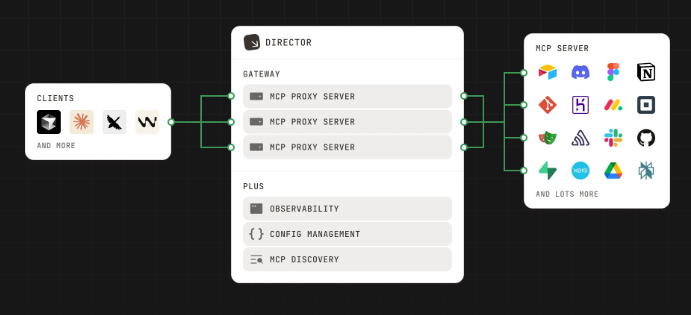
Paso 1: Instalar la herramienta CLI Director
Hagamos que **Director** funcione en tu máquina. Puedes instalarlo localmente a través de npm para una configuración rápida, sin necesidad de navegador, o usar el método original de curl para mayor flexibilidad.
Opción 1: Instalar a través de npm
- Abrir un Terminal:
- Abre tu terminal favorito (macOS, Linux o Windows WSL2). Asegúrate de que **Node.js 20+** esté instalado (nodejs.org).
2. Instalar Director:
- Ejecuta:
npm install -g @director.run/cli
Esto instala el CLI de **Director** globalmente.
3. Iniciar el Gateway:
- Inicia el gateway de **Director**:
director serve
Esto inicia un servidor local en http://localhost:8080.
4. Abrir el Studio:
- Abre la interfaz de configuración en tu navegador:
director studio
Esto lanza la interfaz de usuario de **Director** para la configuración del proxy.
Opción 2: Instalar a través de Curl
- Instalar Director:
- Ejecuta:
curl -LsSf https://director.run/install.sh | sh
Esto descarga el último binario de **Director** y lo configura en tu PATH.
2. Iniciar el Inicio Rápido:
- Lanza la interfaz de configuración:
director quickstart
Esto abre una ventana del navegador en http://localhost:8080.
Consejo Profesional: Si el navegador no se abre, verifica la terminal para la URL o navega a http://localhost:8080. Asegúrate de que el puerto 8080 esté libre (lsof -i :8080).
Paso 2: Configurar un servidor proxy MCP
Puedes configurar un servidor proxy MCP usando la interfaz de usuario del navegador de **Director** o el CLI. El proxy actúa como intermediario, enrutando las solicitudes de LLM a servidores MCP como Hacker News o Slack. Exploremos ambos métodos.
Opción 1: Configurar a través de la interfaz de usuario del navegador
- Crear un Proxy:
- En la interfaz del navegador de **Director** (
http://localhost:8080), haz clic en Crear Servidor Proxy. - Nómbralo, por ejemplo,
mi-proxy. Este será tu centro para conectar servidores y clientes MCP.
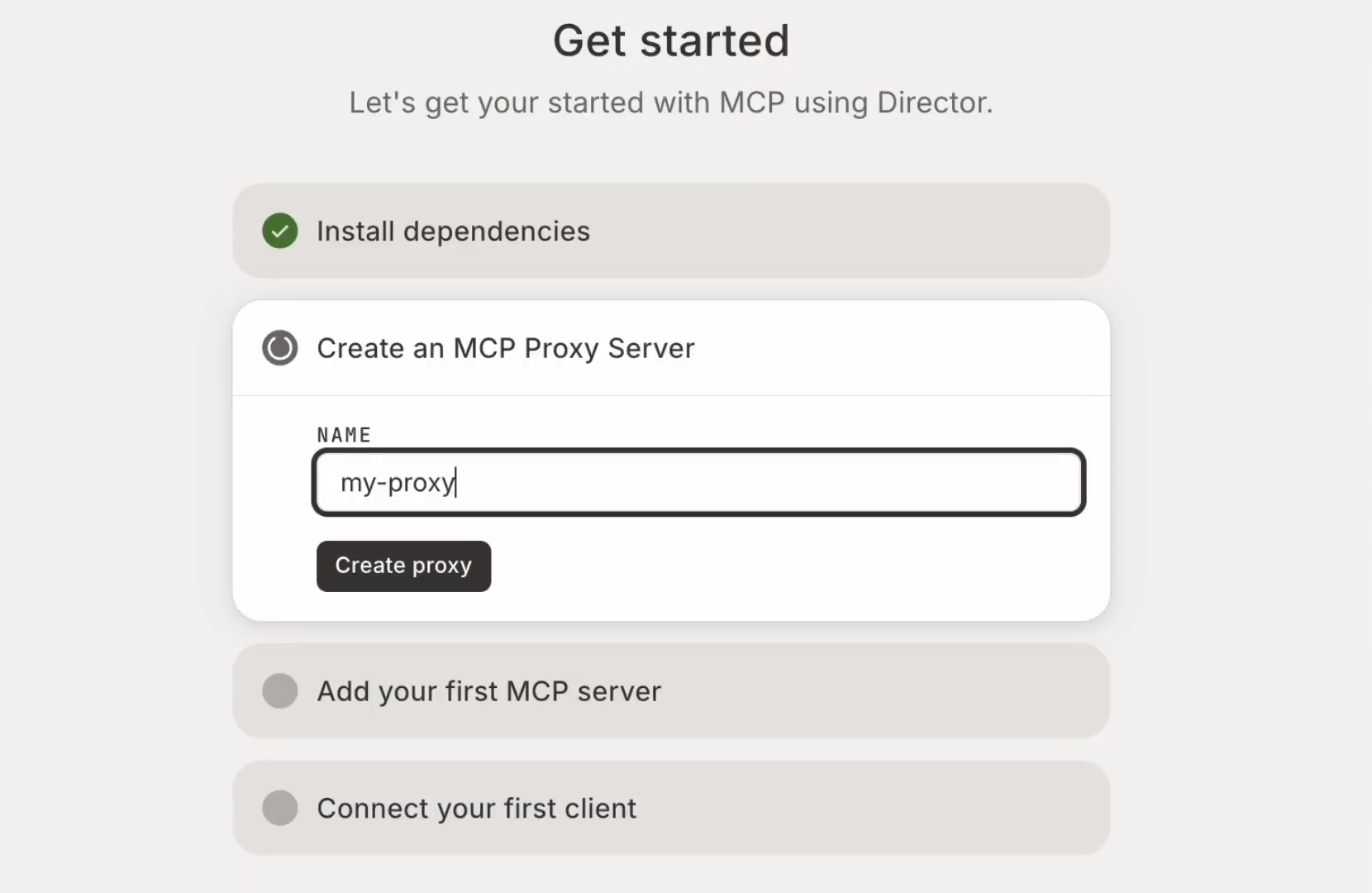
2. Añadir un Servidor MCP:
- Busca el servidor MCP de Hacker News en la barra de búsqueda.
- Haz clic en Añadir a Proxy. No se necesita configuración adicional para Hacker News, ¡está listo para usar!
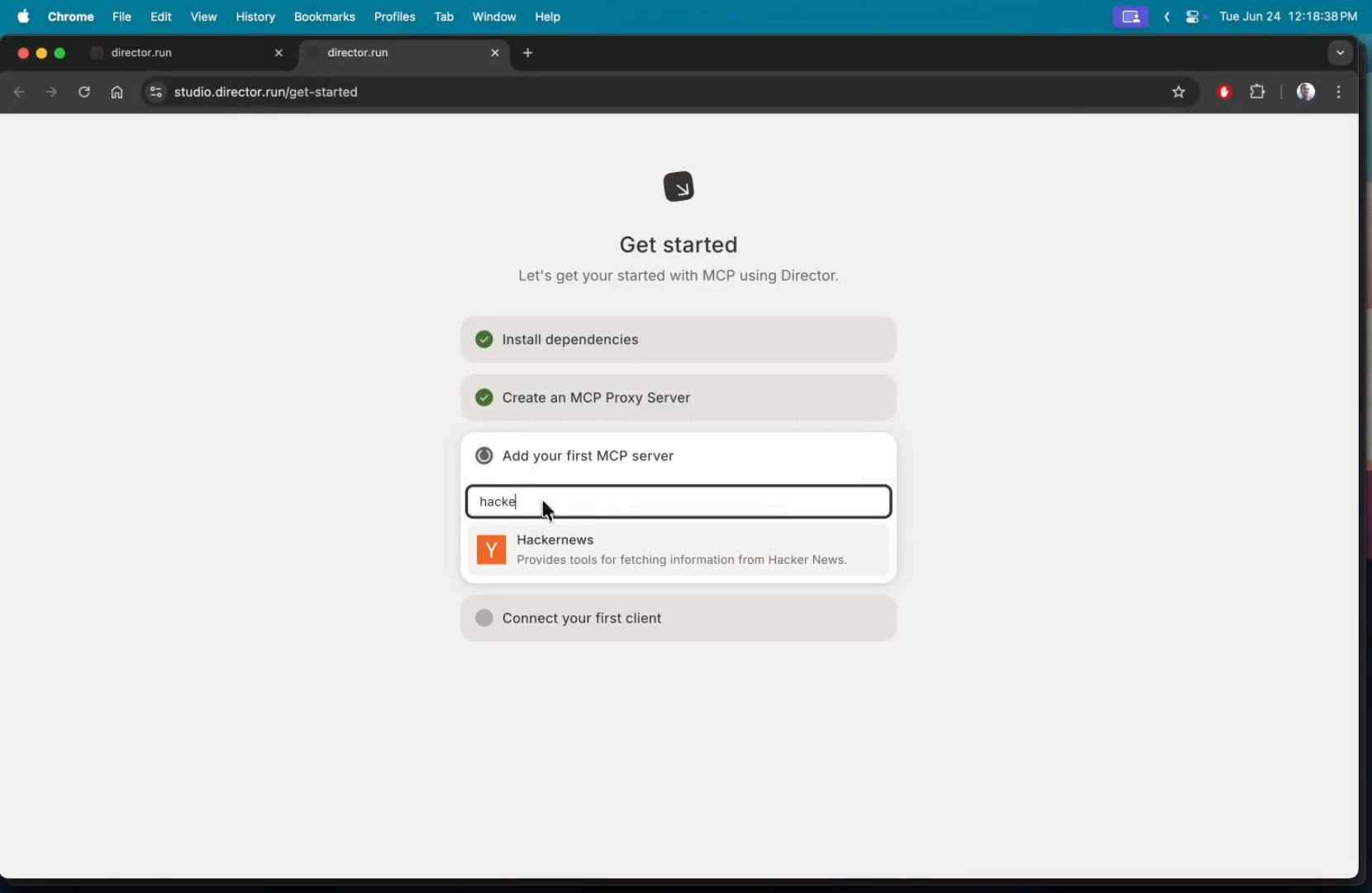
3. Guardar y Desplegar:
- Guarda tu configuración. **Director** inicia el proxy localmente.
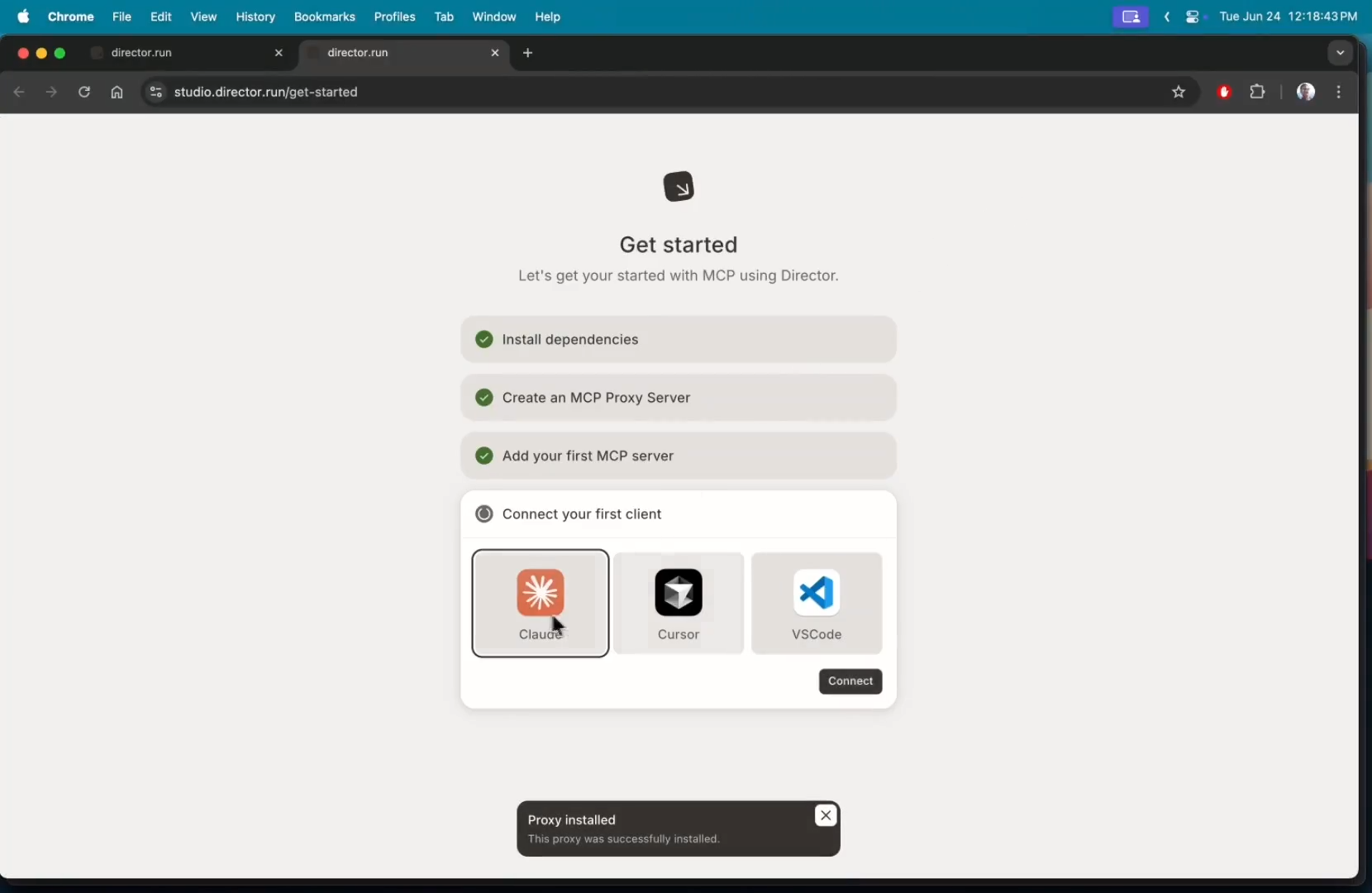
Opción 2: Configurar a través de CLI
- Iniciar el Gateway:
- Asegúrate de que **Director** esté ejecutándose:
director serve
2. Crear un Proxy:
- Ejecuta:
director create mi-primer-proxy
Esto configura un proxy llamado mi-primer-proxy.
3. Añadir un Servidor MCP:
- Añade el servidor de Hacker News (u otro, como
fetch):
director add fetch --target=mi-primer-proxy
El servidor fetch es un servidor MCP simple para pruebas, similar a Hacker News.
4. Conectar Clientes:
- Vincula el proxy a tus clientes MCP:
director connect mi-primer-proxy --target=claude
director connect mi-primer-proxy --target=cursor
- Imprime los detalles de conexión manual si es necesario:
director connect mi-primer-proxy
¿Por qué Hacker News o Fetch? Estos son servidores MCP ligeros que exponen herramientas para obtener datos (por ejemplo, noticias principales), lo que los hace excelentes para pruebas.
Paso 3: Conectar tu cliente MCP
Ahora, conectemos tu cliente LLM (Claude Desktop, Cursor o VS Code) al proxy. Usaremos **Claude Desktop** como ejemplo, pero el proceso es similar para otros.
- Iniciar Claude Desktop:
- Abre **Claude Desktop** y ve a la sección de **Herramientas**.
- Busca **Director** y selecciona tu proxy (
mi-primer-proxyomi-proxy). - Verás herramientas del servidor de Hacker News o fetch, como
list_top_stories, bajodirector_mi-primer-proxy.
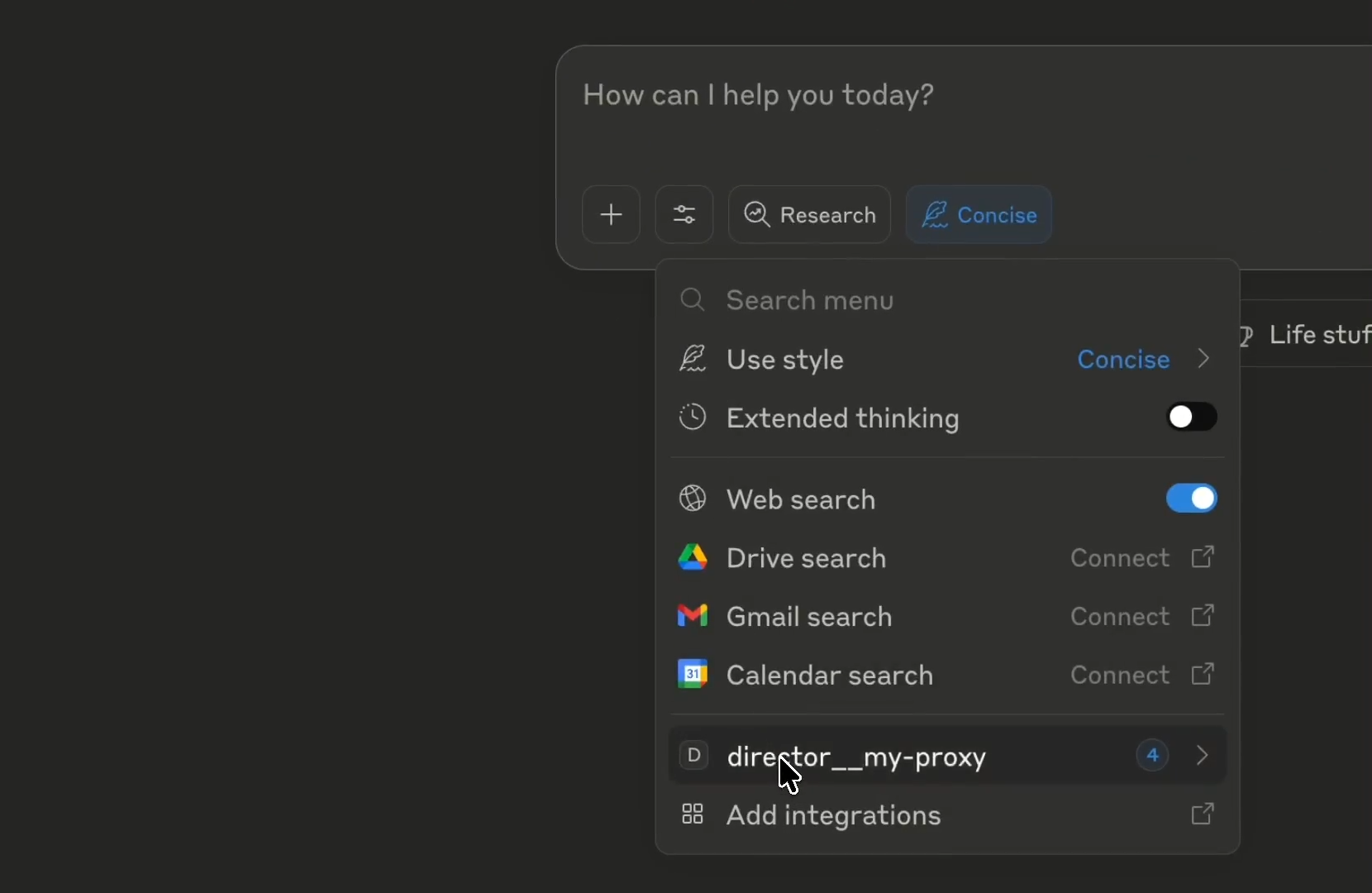
2. Pruébalo:
- En Claude Desktop, intenta:
Dame una lista de las noticias principales en Hacker News usando mi servidor MCP.
- Claude llama a las herramientas a través de **Director**, y verás los resultados en el chat. Revisa tu terminal para ver los registros de **Director** que muestran las llamadas a las herramientas.
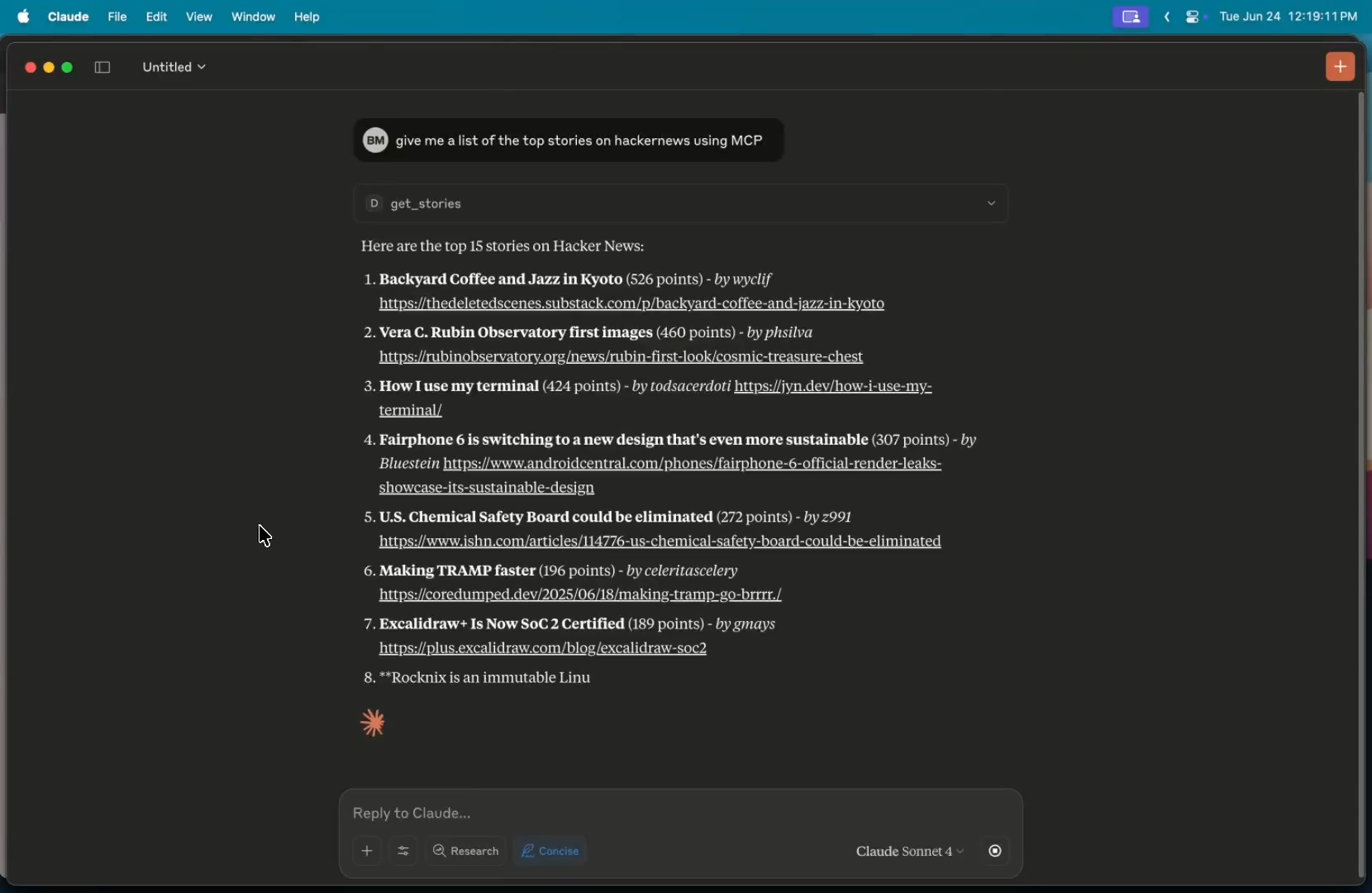
¿Qué está pasando? **Director** enruta la solicitud de Claude al servidor MCP, obtiene los datos y los envía de vuelta a Claude, todo localmente y de código abierto.
Paso 4: Añadir más servidores MCP (como Slack)
¿Quieres expandir tu configuración? Añadamos un **servidor MCP de Slack** a tu proxy, lo que requiere configuración adicional pero es muy fácil con **Director**.
- Acceder a Director:
- Usa la interfaz de usuario del navegador (
http://localhost:8080) o el CLI. - Navegador: Selecciona tu proxy (
mi-primer-proxy) y haz clic en Añadir Servidor MCP. - CLI: Ejecuta:
director add slack --target=mi-primer-proxy
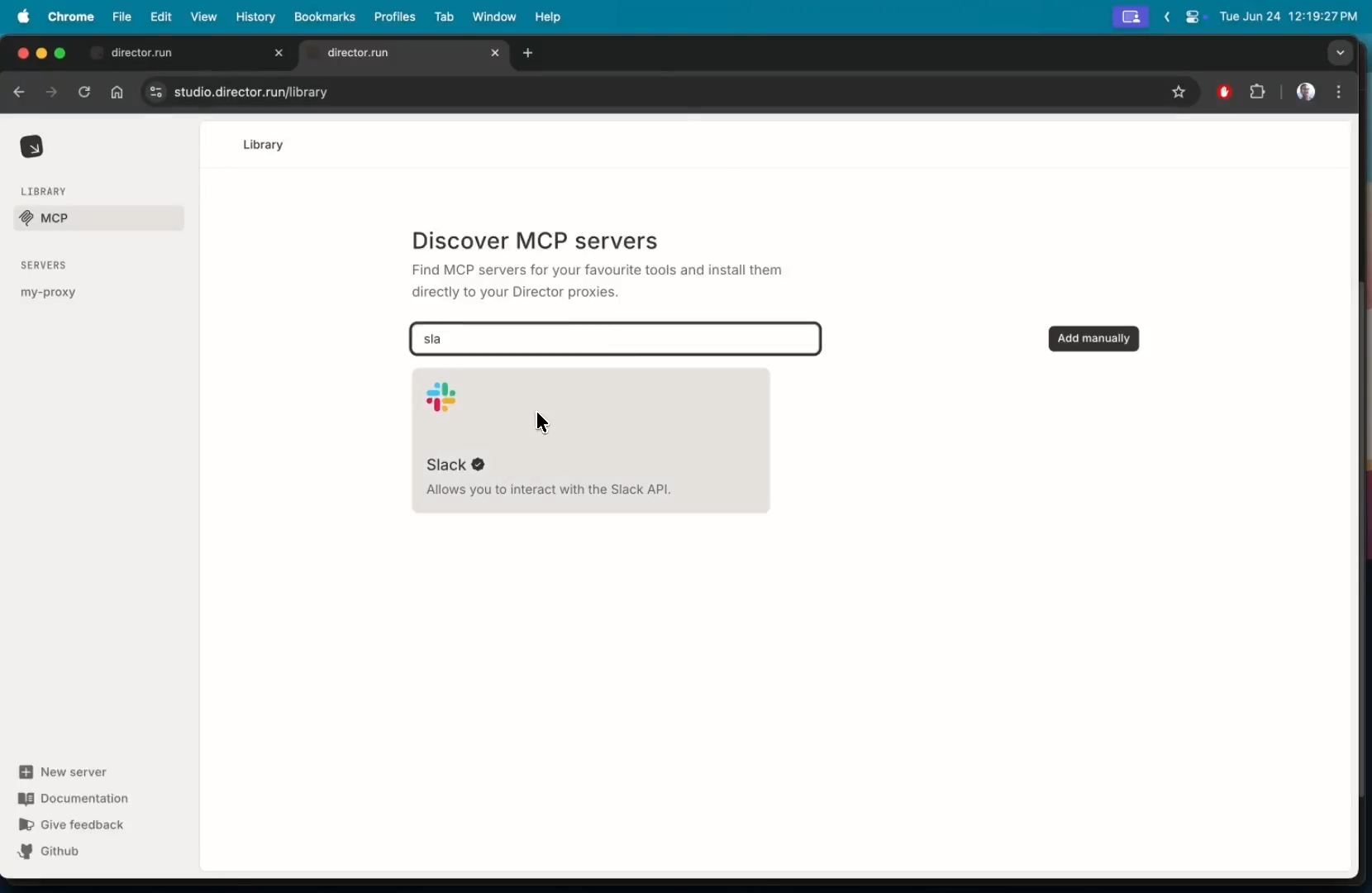
2. Configurar Slack:
- Slack necesita autenticación. **Director** solicita:
- Token de API: Crea una aplicación de bot de Slack en api.slack.com/apps con los ámbitos
chat:writeychannels:read. - ID de Canal: Especifica el canal de destino (por ejemplo,
#general). - En la interfaz de usuario del navegador, introduce estos datos en los campos de configuración. Para el CLI, pásalos como banderas:
director add slack --target=mi-primer-proxy --api-token=tu-token-slack --channel-id=C123456
- Guarda o haz clic en Añadir a Proxy.
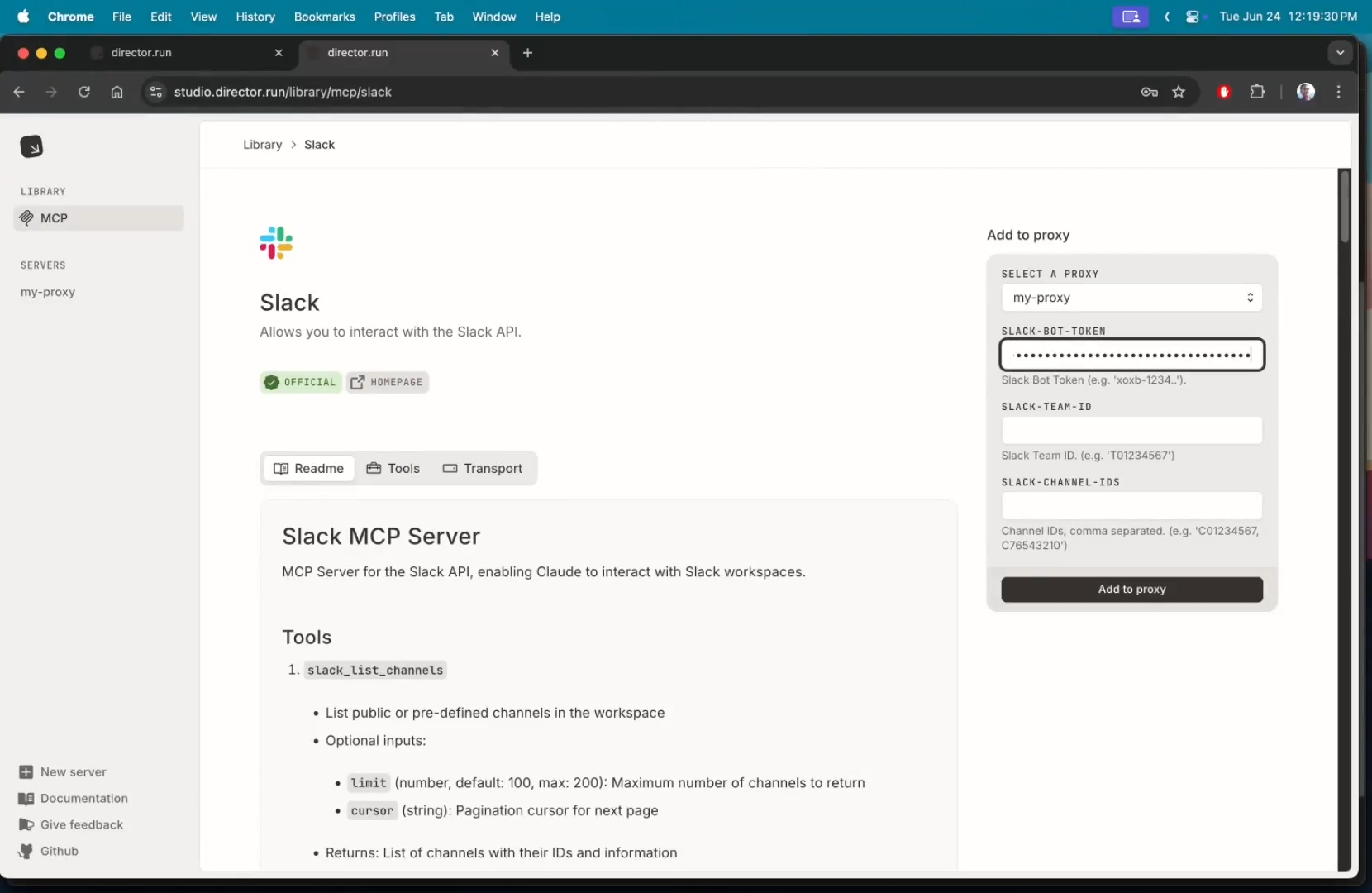
3. Verificar en Claude Desktop:
- Actualiza la sección de **Herramientas** de Claude Desktop bajo
director_mi-primer-proxy. - Nuevas herramientas de Slack (por ejemplo,
post_message) aparecen junto a las herramientas de Hacker News. - Prueba con:
Dame una lista de las noticias principales en Hacker News, resúmelas y publícalas en Slack.
- Claude obtiene las noticias, las resume y las publica en Slack. Revisa los registros del terminal de **Director** o
director logs mi-primer-proxypara confirmar.
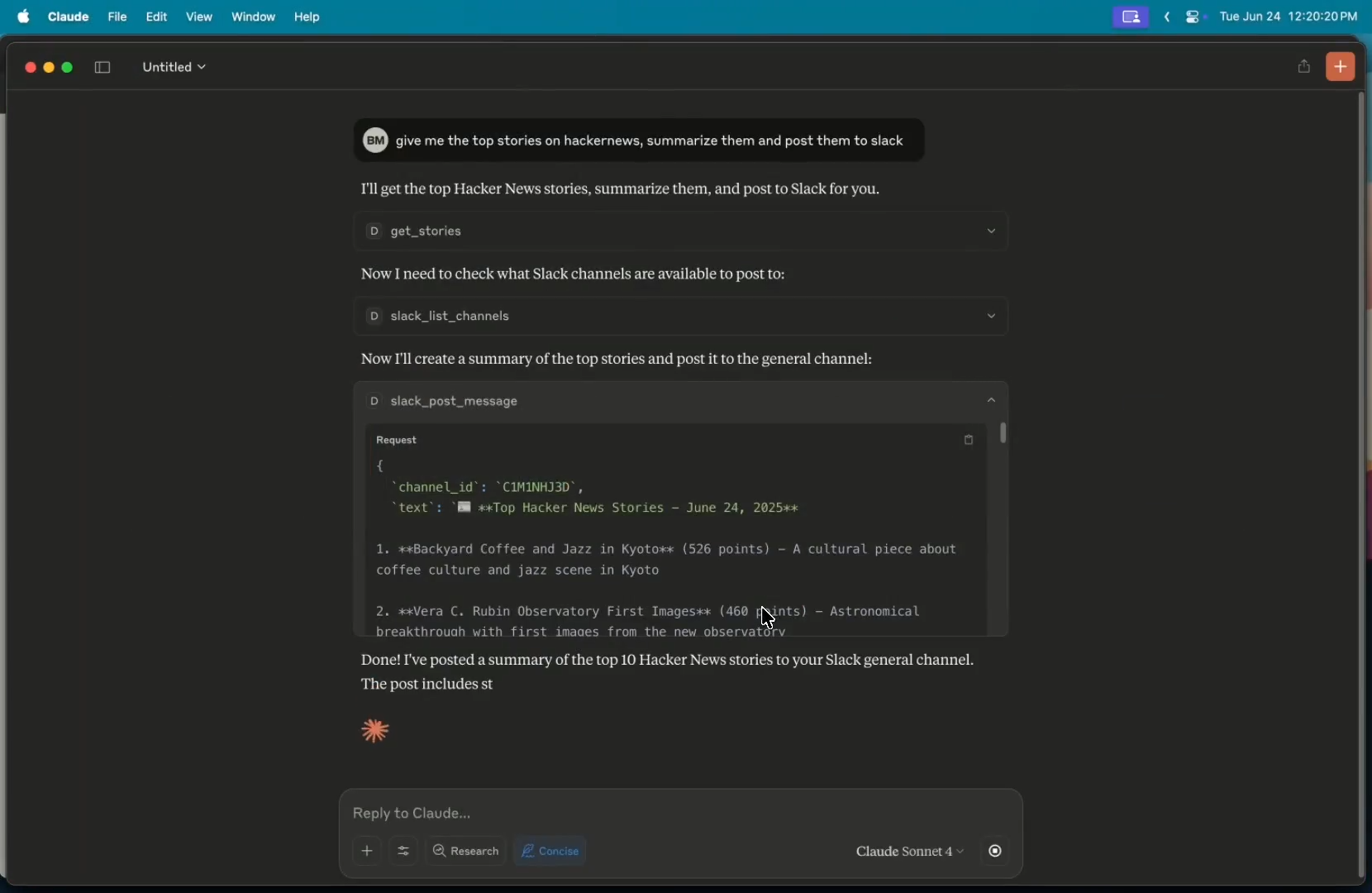
¿Por qué Slack necesita más configuración? El servidor MCP de Slack interactúa con APIs externas, lo que requiere tokens seguros. **Director** maneja esto sin problemas a través de su interfaz de usuario o CLI.
Paso 5: Escalar con múltiples servidores y clientes
Director brilla al gestionar múltiples servidores y clientes MCP. Así es como se escala:
- Añadir más Servidores:
- Usa la interfaz de usuario del navegador o el CLI para añadir servidores como **GitHub MCP** (para gestión de repositorios) o **MongoDB MCP** (para consultas de bases de datos). Para CLI:
director add github --target=mi-primer-proxy --api-token=tu-token-github
- La interfaz de usuario de **Director** te guía a través de cualquier configuración requerida (por ejemplo, claves de API o tokens OAuth).
- Conectar múltiples Clientes:
- Vincula clientes adicionales como **Cursor** o **VS Code**:
director connect mi-primer-proxy --target=cursor
director connect mi-primer-proxy --target=vscode
- Para **Cursor**, añade a
~/.cursor/mcp.json:
{
"mcpServers": {
"director_mi-primer-proxy": {
"command": "director",
"args": ["proxy", "mi-primer-proxy"]
}
}
}
- Para **VS Code**, instala la **Extensión Director MCP** desde el marketplace y selecciona
mi-primer-proxy. - Gestionar Proxies:
- Crea proxies separados para diferentes proyectos (por ejemplo,
proxy-trabajo,proxy-personal):
director create proxy-trabajo
- Lista los proxies con:
director list-proxies
Consejo Profesional: Para un uso detallado del CLI, consulta la Referencia del CLI.
Resolución de problemas comunes
- ¿Director no se inicia? Asegúrate de que el puerto 8080 esté libre (
lsof -i :8080) y que Node.js esté instalado para configuraciones de npm. Vuelve a intentardirector serve. - ¿Servidor MCP no encontrado? Verifica que el servidor exista en el índice de búsqueda de **Director** o revisa si hay errores tipográficos. Algunos servidores necesitan internet para la configuración inicial.
- ¿Errores de autenticación? Confirma las claves/tokens de API en la configuración de **Director**. Para Slack, asegúrate de que el bot tenga permisos de
chat:write. - ¿El cliente no ve las herramientas? Reinicia tu cliente o alterna el proxy en **Director** (
director restart mi-primer-proxy). - ¿Respuestas lentas? Los servidores MCP locales dependen de tu hardware. Usa 16 GB+ de RAM y una CPU decente para servidores complejos como GitHub.
¿Por qué usar Director para conexiones MCP?
Director es el sueño de todo desarrollador para flujos de trabajo de IA locales. He aquí por qué es genial:
- Poder de Código Abierto: Con licencia MIT y más de 1.8k estrellas en GitHub, **Director** es transparente y está impulsado por la comunidad.
- Privacidad Primero: Se ejecuta localmente, manteniendo tus datos seguros.
- Configuración Flexible: Soporta múltiples servidores MCP (Hacker News, Slack, GitHub) y clientes (Claude, Cursor, VS Code) a través de la interfaz de usuario o CLI.
- Facilidad de Uso: Simplifica configuraciones complejas (como OAuth de Slack) con una interfaz intuitiva.
Los usuarios destacan la versatilidad de **Director**, señalando que "hace que la configuración de MCP parezca magia" para Claude Code. Ya seas un desarrollador individual o estés construyendo IA empresarial, **Director** ahorra tiempo y molestias.
Conclusión
¡Ahora estás equipado para conectar cualquier LLM a cualquier servidor MCP usando **Director**! Desde extraer noticias de Hacker News hasta publicar resúmenes en Slack, tienes una potente herramienta de IA local y de código abierto a tu alcance. Experimenta con más servidores MCP, ajusta tu proxy o comparte tu configuración en los comentarios. Mantengamos la revolución de la IA local y abierta. ¡Feliz codificación!
¿Quieres una plataforma integrada y todo en uno para que tu equipo de desarrollo trabaje junto con la máxima productividad?
Apidog cumple todas tus demandas y reemplaza a Postman a un precio mucho más asequible!
